Zona di sicurezza
Schermata delle impostazioni della zona di sicurezza
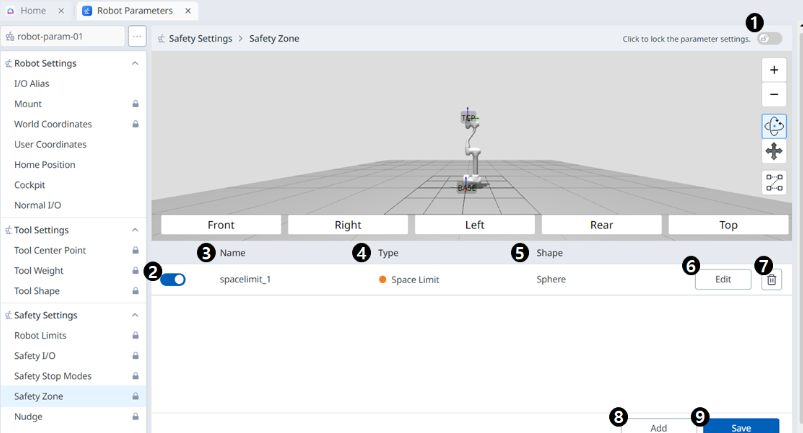
Menu
Elementi | Descrizione | |
|---|---|---|
| 1 | Pulsante di attivazione/disattivazione blocco | Utilizzato per bloccare il valore impostato. La password di sicurezza è necessaria per modificare il valore impostato. |
| 2 | Scegliere se attivare | Questo pulsante consente di applicare/annullare l'applicazione della zona di sicurezza creata. |
| 3 | Nome zona | Il nome dato dall'utente durante la creazione della zona di sicurezza |
| 4 | Tipo di zona | Tipi di zona di sicurezza (ogni tipo ha parametri diversi da impostare)
|
| 5 | Forma della zona | Forme delle zone di sicurezza
|
| 6 | Modifica |
|
| 7 | Elimina | Questo pulsante consente di eliminare la zona sicura. |
| 8 | Aggiungi |
|
| 9 | Salva | Questo pulsante consente di salvare eventuali modifiche alle impostazioni relative alla zona di sicurezza. |
Sfera
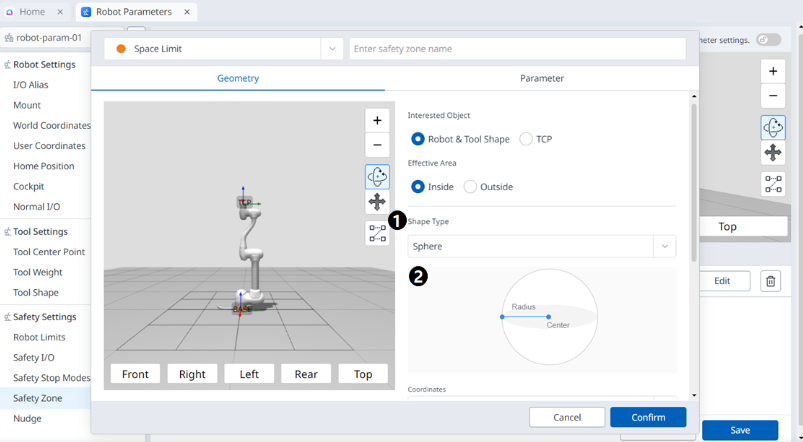
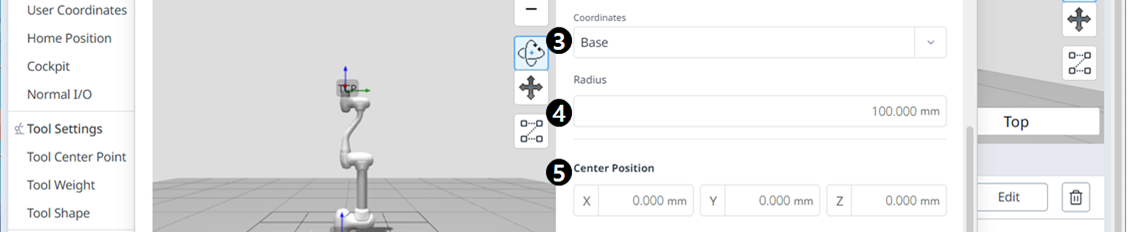
Menu
Elementi | Descrizione | |
|---|---|---|
| 1 | Tipo di profilo | Il tipo di forma desiderato può essere selezionato da questo menu a discesa. |
| 2 | Immagine forma | Questa è l'area in cui viene visualizzata l'immagine del tipo selezionato. |
| 3 | Coordinate | Da questo menu a discesa è possibile selezionare le coordinate base o mondo. |
| 4 | Raggio | Qui viene inserito il valore del raggio. |
| 5 | Posizione centrale | Il valore centrale può essere impostato in questi campi per ciascuno degli assi X, Y e Z. |
| 6 | Calcolo automatico | Questo pulsante consente di attivare l'opzione misurazione automatica. |
| 7 | Immagine calcolo automatico | In quest'area viene visualizzata l'immagine richiesta per la misurazione automatica. Questo messaggio viene visualizzato quando l'opzione misurazione automatica è attivata. |
| 8 | Punto 1 | In ciascun campo viene inserito il valore per il punto 1. |
| 9 | Punto 2 | In ciascun campo viene inserito il valore per il punto 2. |
| 10 | Calcolo automatico | Questo pulsante consente di eseguire il calcolo automatico. |
| 11 | Espansione dello spazio | Questo campo consente di impostare l'espansione spazio. |
| 12 | Annulla | Questo pulsante consente di annullare l'impostazione. |
| 13 | Confermare | Questo pulsante consente di confermare l'impostazione. |
Cilindro
Menu
Elementi | Descrizione | |
|---|---|---|
| 1 | Tipo di profilo | Il tipo di forma desiderato può essere selezionato da questo menu a discesa. |
| 2 | Immagine forma | Questa è l'area in cui viene visualizzata l'immagine del tipo selezionato. |
| 3 | Coordinate | Da questo menu a discesa è possibile selezionare le coordinate base o mondo. |
| 4 | Raggio | Qui viene inserito il valore del raggio. |
| 5 | Superiore | In questo campo viene inserito il valore superiore. |
| 6 | Abbassamento | In questo campo viene inserito il valore più basso. |
| 7 | Posizione centrale | Il valore centrale può essere impostato in questi campi per ciascuno degli assi X e Y. |
| 8 | Calcolo automatico | Questo pulsante consente di attivare l'opzione misurazione automatica. |
| 9 | Calcolo automatico dell'immagine | In quest'area viene visualizzata l'immagine richiesta per la misurazione automatica. Questo messaggio viene visualizzato quando l'opzione misurazione automatica è attivata. |
| 10 | Superiore | In questo campo viene inserito il valore superiore. |
| 11 | Abbassamento | In questo campo viene inserito il valore più basso. |
| 12 | Origine | In questo campo viene inserito il valore di origine. |
| 13 | Raggio | In questo campo viene inserito il valore del raggio. |
| 14 | Calcolo automatico | Questo pulsante consente di eseguire il calcolo automatico. |
| 15 | Espansione dello spazio | Questo campo consente di impostare l'espansione spazio. |
| 16 | Annulla | Questo pulsante consente di annullare l'impostazione. |
| 17 | Confermare | Questo pulsante consente di confermare l'impostazione. |
Cuboide
Menu
Elementi | Descrizione | |
|---|---|---|
| 1 | Tipo di profilo | Il tipo di forma desiderato può essere selezionato da questo menu a discesa. |
| 2 | Immagine forma | Questa è l'area in cui viene visualizzata l'immagine del tipo selezionato. |
| 3 | Coordinate | Da questo menu a discesa è possibile selezionare le coordinate base o mondo. |
| 4 | Punto 1 | In ciascun campo viene inserito il valore per il punto 1. |
| 5 | Punto 2 | In ciascun campo viene inserito il valore per il punto 2. |
| 6 | Espansione dello spazio | Questo campo consente di impostare l'espansione spazio. |
| 7 | Annulla | Questo pulsante consente di annullare l'impostazione. |
| 8 | Confermare | Questo pulsante consente di confermare l'impostazione. |
Cuboid inclinato
4 punti
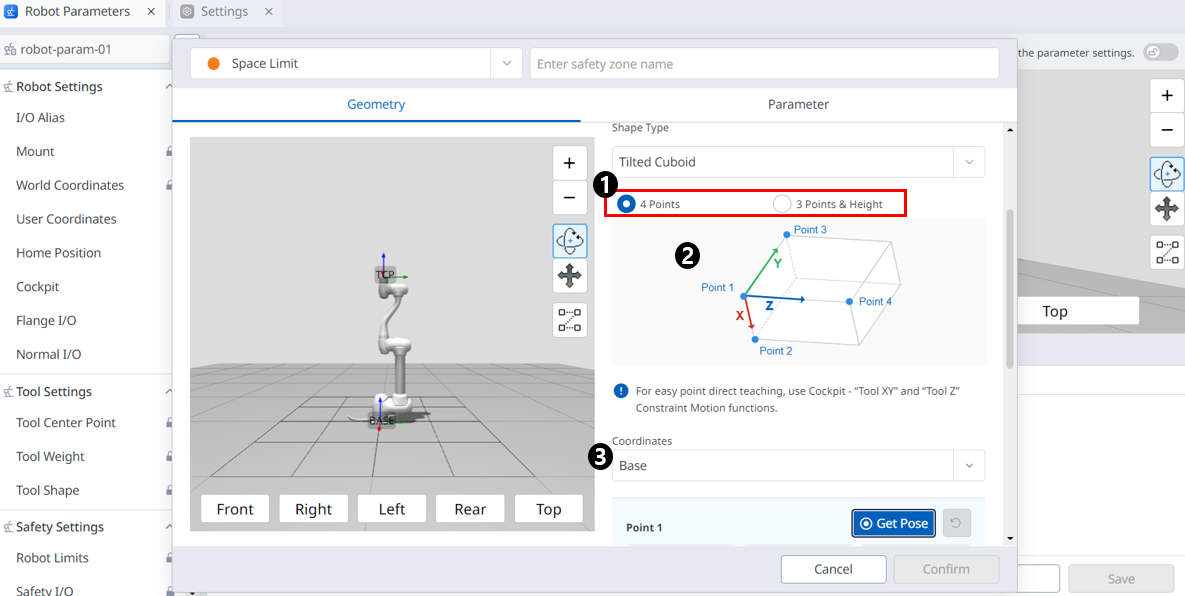
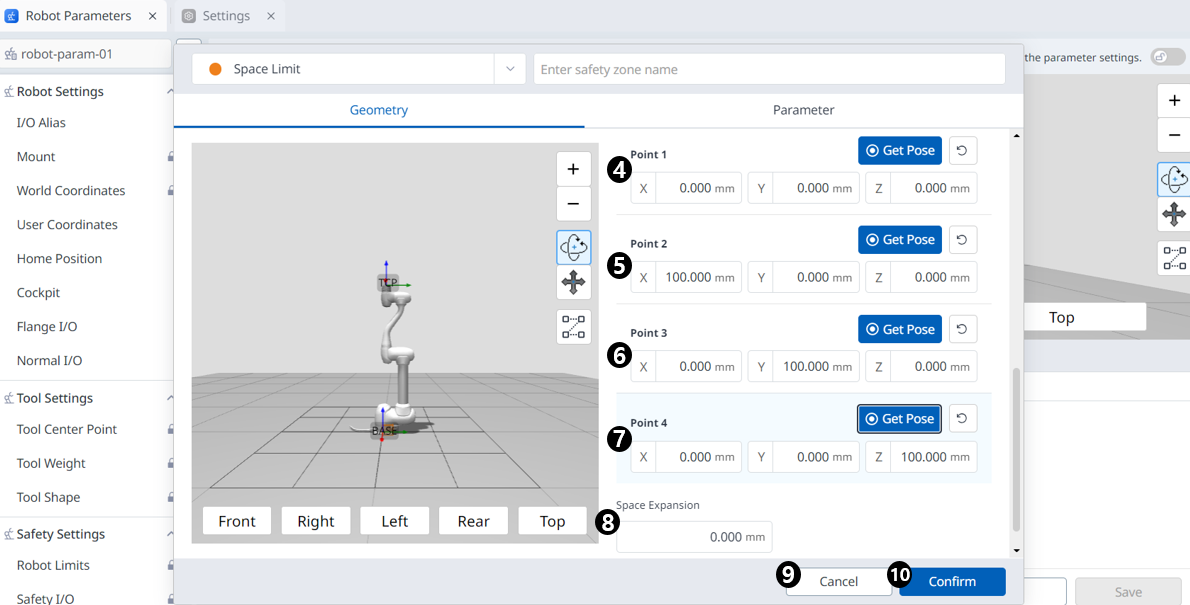
Menu
Elementi | Descrizione | |
|---|---|---|
| 1 | metodo di input | È possibile scegliere il metodo di input desiderato. |
| 2 | Immagine spazio | Questa è l'area in cui viene visualizzata l'immagine del tipo selezionato. |
| 3 | Coordinate | Da questo menu a discesa è possibile selezionare le coordinate base o mondo. |
| 4 | Punto 1 | In ciascun campo viene inserito il valore per il punto 1. |
| 5 | Punto 2 | In ciascun campo viene inserito il valore per il punto 2. |
| 6 | Punto 3 | In ciascun campo viene inserito il valore per il punto 3. |
| 7 | Punto 4 | In ciascun campo viene inserito il valore per il punto 4. |
| 8 | Espansione dello spazio | Questo campo consente di impostare l'espansione spazio. |
| 9 | Annulla | Questo pulsante consente di annullare l'impostazione. |
| 10 | Confermare | Questo pulsante consente di confermare l'impostazione. |
3 punti e altezza
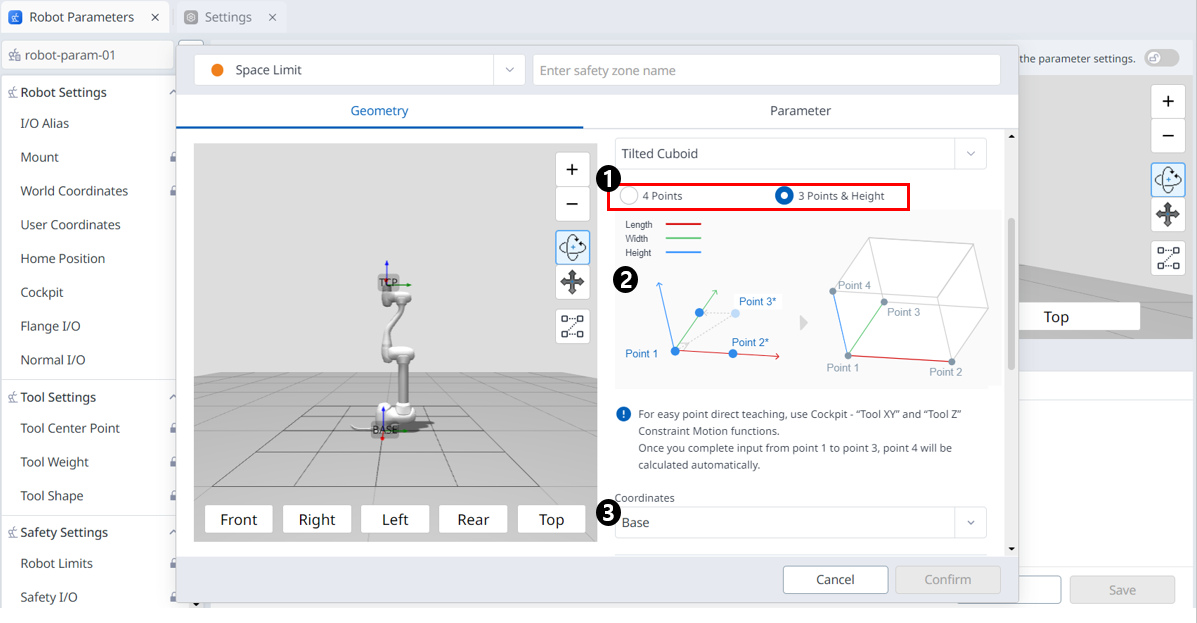
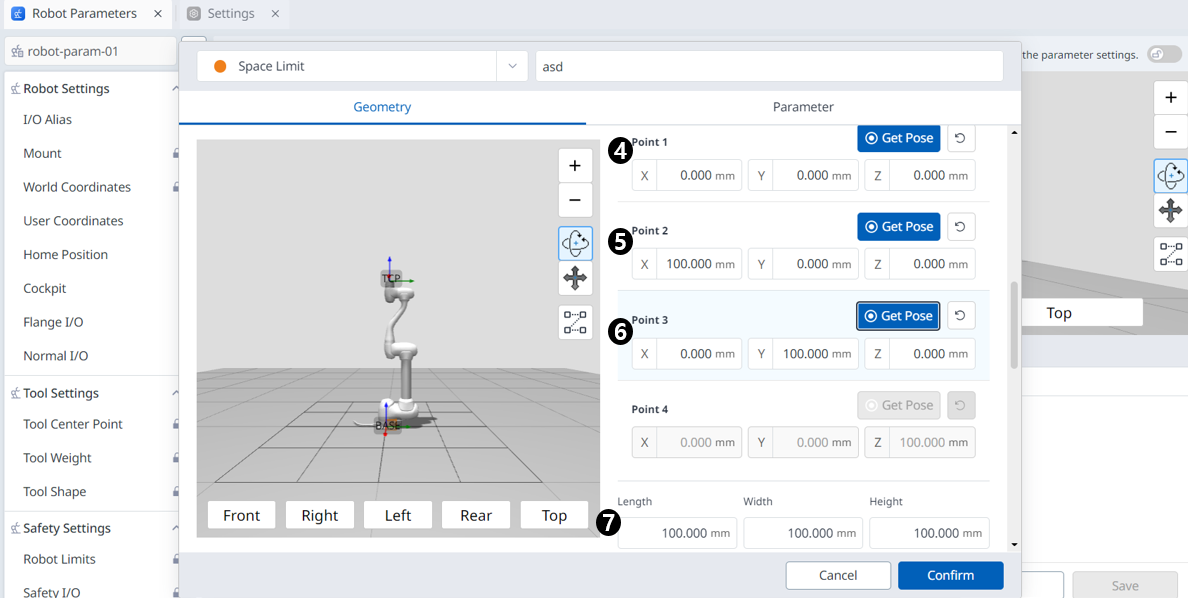
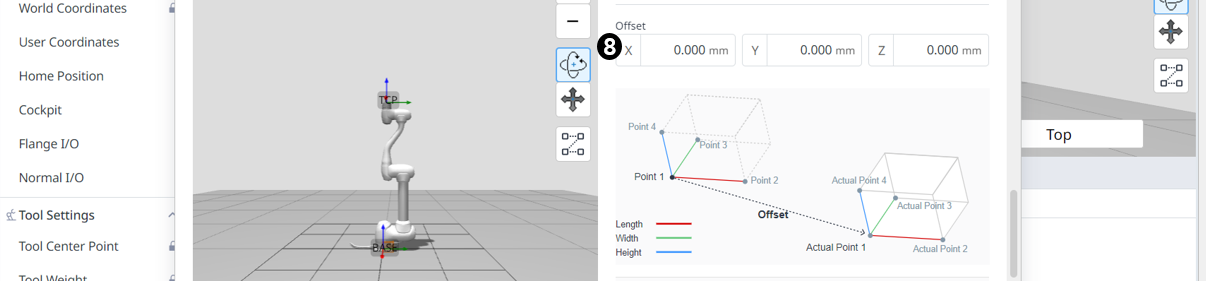
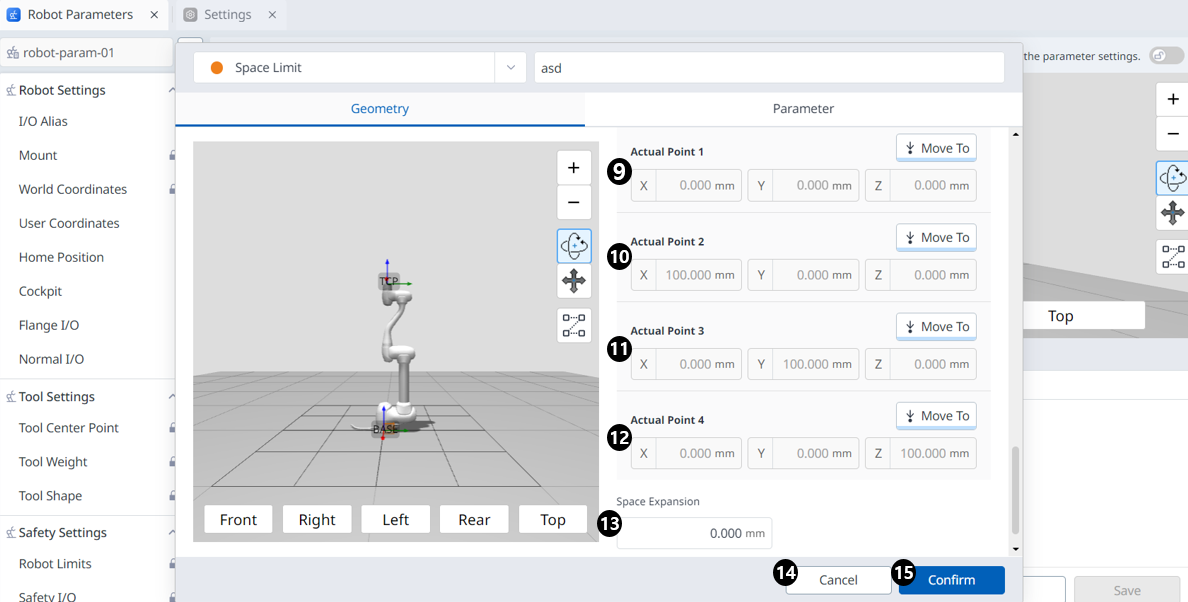
Menu
Elementi | Descrizione | |
|---|---|---|
| 1 | metodo di input | È possibile scegliere il metodo di input desiderato. |
| 2 | Immagine spazio | Questa è l'area in cui viene visualizzata l'immagine del tipo selezionato. |
| 3 | Coordinate | Da questo menu a discesa è possibile selezionare le coordinate base o mondo. |
| 4 | Punto 1 | In ciascun campo viene inserito il valore per il punto 1. |
| 5 | Punto 2 | In ciascun campo viene inserito il valore per il punto 2. |
| 6 | Punto 3 | In ciascun campo viene inserito il valore per il punto 3. |
| 7 | impostazioni formato | Immettere i valori lunghezza, larghezza e altezza. |
| 8 | impostazioni di offset | Immettere un valore di offset. |
| 9 | Punto effettivo 1 | È possibile controllare il valore effettivo del punto 1 calcolato in base alle informazioni di 3 punti, dimensioni e offset. |
| 10 | Punto effettivo 2 | È possibile controllare il valore effettivo del punto 2 calcolato in base alle informazioni di 3 punti, dimensioni e offset. |
| 11 | Punto effettivo 3 | È possibile controllare il valore effettivo del punto 3 calcolato in base alle informazioni su 3 punti, dimensioni e offset. |
| 12 | Punto effettivo 4 | È possibile controllare il valore effettivo del punto 4 calcolato in base alle informazioni su 3 punti, dimensioni e offset. |
| 13 | Espansione dello spazio | Questo campo consente di impostare l'espansione spazio. |
| 14 | Annulla | Questo pulsante consente di annullare l'impostazione. |
| 15 | Confermare | Questo pulsante consente di confermare l'impostazione. |
Casella multipiano
Menu
Elementi | Descrizione | |
|---|---|---|
| 1 | Tipo di profilo | Il tipo di forma desiderato può essere selezionato da questo menu a discesa. |
| 2 | Immagine forma | Questa è l'area in cui viene visualizzata l'immagine del tipo selezionato. |
| 3 | Coordinate | Da questo menu a discesa è possibile selezionare le coordinate base o mondo. |
| 4 | Superiore | In questo campo viene inserito il valore superiore. |
| 5 | Abbassamento | In questo campo viene inserito il valore più basso. |
| 6 | Inizio piano X, Y | Questo campo indica il punto iniziale del piano. |
| 7 | Fine riquadro X,Y | In questo campo viene inserito il punto finale del piano. |
| 8 | Aggiungi nuovo piano | Fare clic su questo pulsante per aggiungere un nuovo piano. |
| 9 | Punto di selezione | In ciascun campo vengono inseriti i valori del punto di selezione. |
| 10 | Espansione dello spazio | Questo campo consente di impostare l'espansione spazio. |
| 11 | Annulla | Questo pulsante consente di annullare l'impostazione. |
| 12 | Confermare | Questo pulsante consente di confermare l'impostazione. |
